怎样使用形状填充图片的方式制作PPT背景?
来源:网络收集 点击: 时间:2024-07-18【导读】:
本文介绍怎样使用形状填充图片的方式制作PPT背景。在PPT中制作某一形状无缝背景时,可以使用形状填充该图片的方式,只要形状尺寸铺满整个幻灯片页面,那么,形状中填充的图片也将铺满整个页面。工具/原料morePPT 2016(其他版本操作类似)方法/步骤1/10分步阅读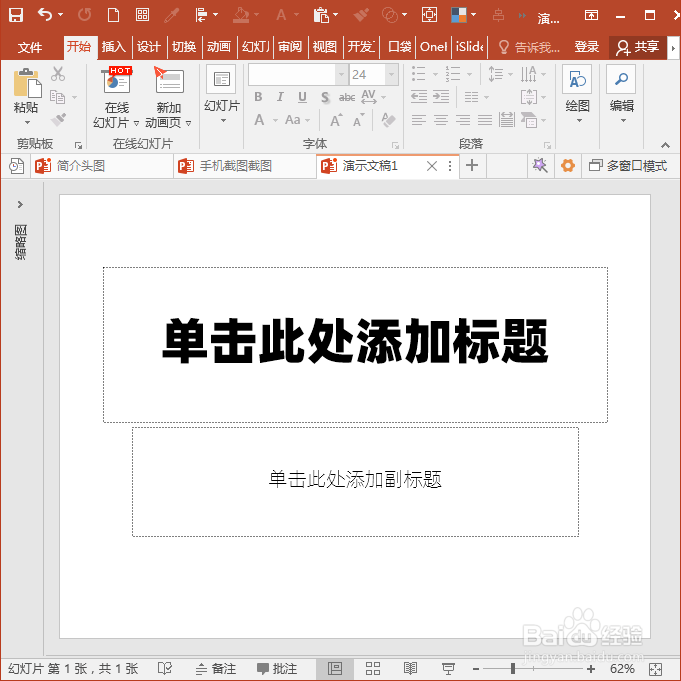 2/10
2/10 3/10
3/10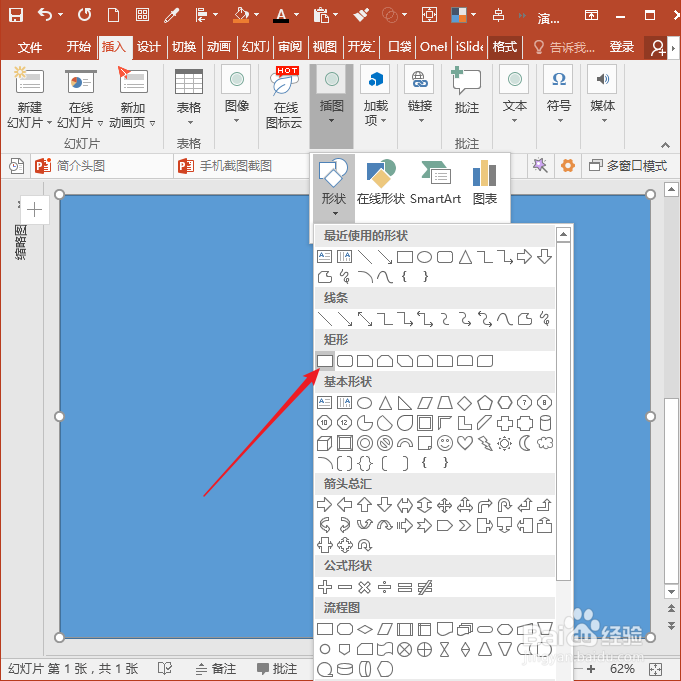 4/10
4/10 5/10
5/10 6/10
6/10 7/10
7/10 8/10
8/10 9/10
9/10 10/10
10/10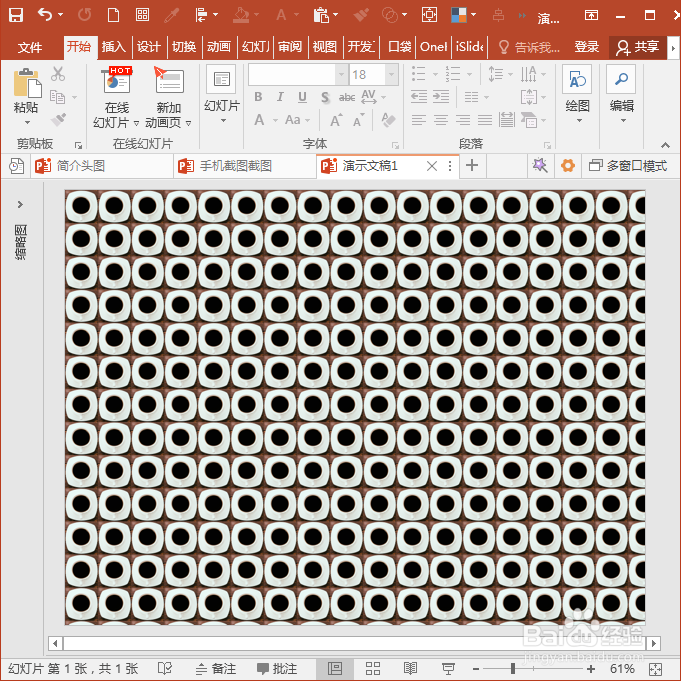 注意事项
注意事项
打开PPT,建立空白演示文稿。
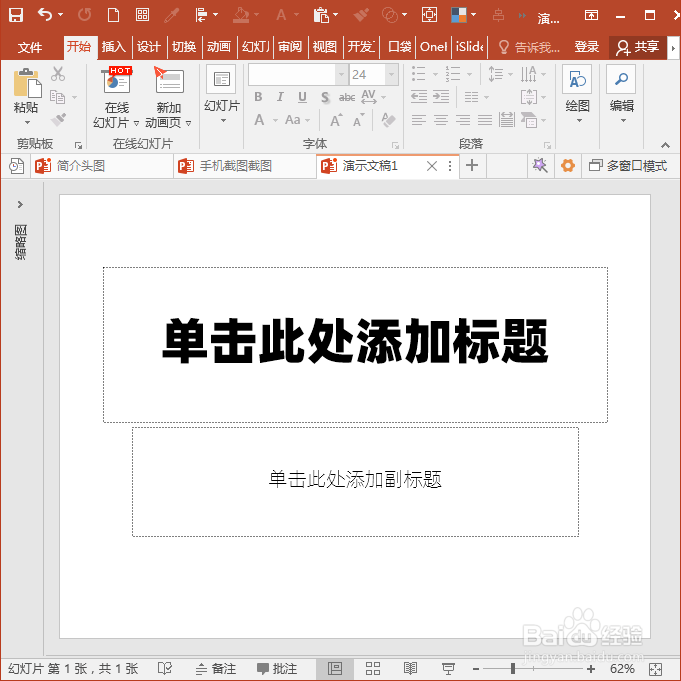 2/10
2/10例如,有图中所示的一张图片,想把这张图片变成很多张相同的图片制作为该PPT的背景。
 3/10
3/10首先在幻灯片页面中绘制一个矩形,铺满整个页面。
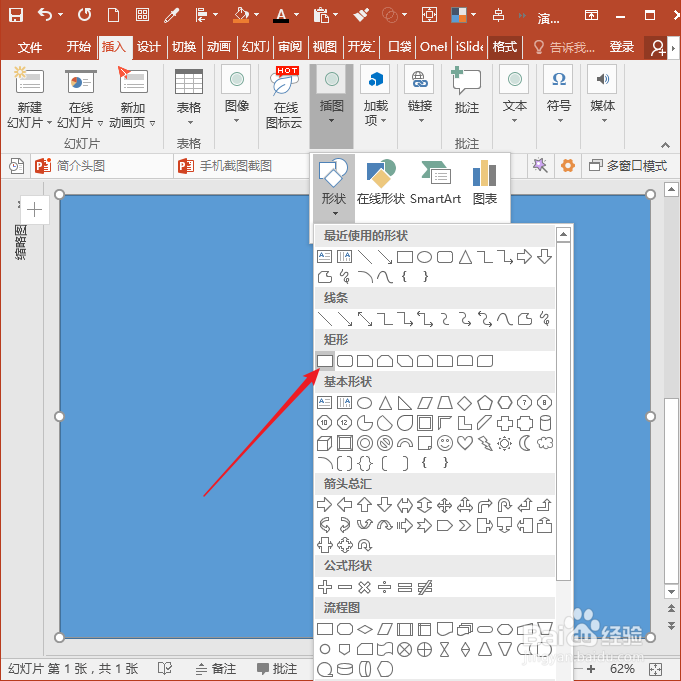 4/10
4/10在矩形上点击鼠标右键,点击右键菜单中的设置形状格式。
 5/10
5/10在右侧打开的设置图片格式窗口中,点击使用图片或纹理填充矩形,然后点击文件,把之前的图片填充进来。
 6/10
6/10可以看到,之前的那张图片就被填充进了整个矩形中,而且图片的大小和矩形的大小相同,但是这个不是希望得到的背景效果。
 7/10
7/10继续在设置图片格式(之前是设置形状格式)窗口中点击勾选将图片平铺为纹理。
 8/10
8/10则可以看到,原本只有一张的图片变成了多张,但是由于原图尺寸太大,所以得到的图片尺寸太大,数量太少,也不是想要的背景效果。
 9/10
9/10接着,继续在设置图片格式窗口中,把刻度X和刻度Y的数值缩小。
 10/10
10/10这样,再来看,则整个形状就被很多张很小的相同的图片填充了,从而制作除了背景。
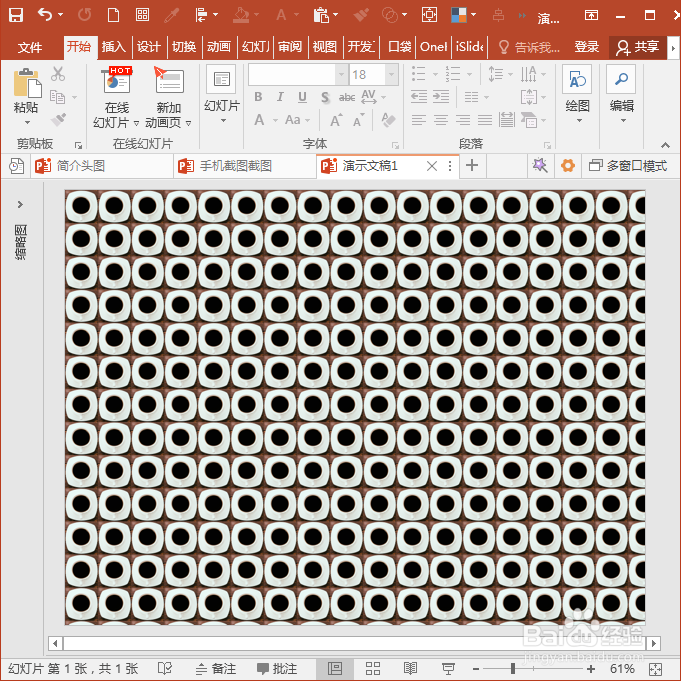 注意事项
注意事项刻度X和刻度Y的数值多少合适需要根据多次尝试才能得到。
PPT背景形状图片填充版权声明:
1、本文系转载,版权归原作者所有,旨在传递信息,不代表看本站的观点和立场。
2、本站仅提供信息发布平台,不承担相关法律责任。
3、若侵犯您的版权或隐私,请联系本站管理员删除。
4、文章链接:http://www.1haoku.cn/art_966631.html
上一篇:苹果手机主屏幕怎么显示步数
下一篇:艾尔登法环泥人鱼叉获取方法
 订阅
订阅